Atorch S1 это программируемая розетка с поддержкой WiFi соединения, которая умеет если не все, то почти все. Мне она понадобилась для тестирования бытовой техники: проверки потребляемого тока и мощности, анализа потребления устройств в режиме ожидания и под нагрузкой, приблизительного расчета емкости встроенных аккумуляторов и т. д. Но кроме того, что розетка это фактически продвинутый тестер и умеет измерять напряжение, ток, мощность и другие параметры, она также может использоваться для дистанционного управления, программирования различных сценариев и даже для защиты от некоторых неприятных ситуаций. В статье расскажу об ее возможностях и объясню как пользоваться.

Видео версия обзора
Розетка поставляется в простой картонной коробке без опознавательных знаков. На наклейке указан тип вилки (в моем случае европейская), а также есть qr-код для установки приложения на смартфон.

В комплекте инструкция на английском языке. Без знания английского языка разобраться во всех нюансах будет сложно, поэтому в статье я расскажу о всех возможностях розетки и ее настройке.


Розетка оснащена крупным цветным TFT-LCD дисплеем с разрешением 320х240 пикселей. Под ним можно обнаружить 3 кнопки, которые используются для управления и настройки. Розеткой можно управлять как при помощи этих кнопок, так и дистанционно со своего смартфона.

На обратной стороне можно обнаружить характеристики:
Входное напряжение: 85 — 265V (50/60Hz)
Максимальная нагрузка: 16А
Максимальная мощность: 3680W
Диапазон рабочей температуры: от -10 до +60 градусов

Стоит учитывать достаточно крупные габариты 133 х 75 х 32 мм.


Проведем разборку устройства. Провода довольно толстые, пайка надежная. Розетка проверялась мощными потребителями, вроде кондиционера и бойлера — никаких проблем, заявленную нагрузку держит.

Аккуратно сдвигаем экран и видим схему.

Некоторые элементы я увеличу, вдруг кому будет интересно.



Но самое интересное с другой стороны. Микроконтроллер CB3S от Tuya с поддержкой WiFi и Bluetooth соединения.

Си��овое реле HF32FV-16, конденсаторы и другие электронные компоненты.

При включении происходит загрузка программного обеспечения и базовая проверка параметров.

Также происходит автоматическое подключение к сети WiFi (если уже настроили этот момент в приложении).

Ну и далее мы попадаем на один из главных экранов. Переключение между экранами осуществляется длительным нажатием кнопок + или -, а короткое нажатие кнопок + или — переключает режим работы розетки (принудительное отключение потребителя, принудительное включение потребителя и автоматический режим согласно программе). Первый экран называется «Security protect» и отвечает за настройку защиты от превышения. Параметр OPV устанавливает максимальное напряжение, OCP — максимальный ток, а OPP — максимальную мощность. При превышении заданного значения розетка прервет цепь и отключит питание. В приложении на смартфоне вы получите соответствующее уведомление, а на экране розетки будет отображаться сообщение о превышении. Крупными цифрами на экране отображаются текущие показатели напряжения, тока и мощности (в режиме реального времени). Чтобы активировать режим «защиты» нужно при помощи кнопок + или — перейти на этом экране в режим Auto. Для изменения параметров нажимаем на кнопку М, а когда начнет мигать показатель, при помощи + увеличиваем или при помощи минуса уменьшаем значение. Короткое нажатие кнопки М в режиме изменений переключается между параметрами.

Страница «Electricity price setting and bill» помогает рассчитывать расходы на электроэнергию. На этой и следующих страницах доступна более детальная информация по показателям. Кроме текущих показателей напряжения, тока и мощности, розетка показывает затраченную энергию в кВт⋅ч, частоту сети, а также электрическую емкость. Ну, а что касается расходов, то вы можете выставить цену на 1 кВт⋅ч и потом посмотреть сколько конкретный потребитель потратил ваших денег.

Далее страница с названием «Smart Power OFF A», т. е умное отключение питания. Здесь вы устанавливаете мощность, при достижении которой отключится питание. Например, сейчас на экране стоит значение PLOW — 5W, это означает, что когда мощность зарядки снизится до 5W и не будет повышаться в течение 10 минут (значение LAST 10 min), питание автоматически отключится. Это полезно при зарядке электротранспорта (авто, велосипеды, самокаты). Не очень хорошо, когда аккумулятор стоит постоянно подключенным к сети. Или при зарядке различной техники, например тех же смартфонов. Если не отключить зарядку происходит периодическое цикличное включение\отключение подзарядки и батарея быстрее деградирует.

Страничка «Smart Power OFF B» также отключает питание, однако тут уже совсем другой сценарий. Это скорее помощник для забывчивых. Выбираете мощность (Pover) при достижении которой включается таймер обратного отсчета (Last). Небольшой пример. Допустим, вы поставили 1000W. Когда вы включаете обогреватель и мощность превышает заданное значение — запускается таймер на 1 час. Если за это время вы не будете проводить никаких действий, то через час (или другое заданное время) питание отключится. Таким образом, если вы забудете выключить обогреватель при уходе, он выключиться сам.

Timing On и Timing CutOff. Здесь все просто: таймер после которого питание включится и таймер после которого питание отключится.


Timing Cycle, т. е круговой таймер. Выставляем 2 значение: время после которого питание включается (ON) и время после которого питание выключается (OFF). Ну, а т. к таймер цикличный, то после завершения программы он начинает ее снова. Допустим ставим на освещение в аквариум: 10 часов свет включен, потом 14 часов выключен.

И еще один таймер CountDown. Здесь выставляете значение времени после которого питание включается и второе значение, после которого питание отключается. Таймер разовый, не цикличный.

Также можно перейти в раздел с настройками, если на любом экране зажать на пару секунд кнопку M. Здесь: язык, настройки яркости, звук (бипер), а также настройки параметров защиты. Здесь же можно обнулить показатели, сбросить настройки WiFi или все настройки (до заводских), а также перевернуть экран. Что касается яркости и режима отображения. Если вы не осуществляете никаких действий в течении определенного времени (по умолчанию 99 секунд), то розетка переходит в режим ожидания. В режиме ожидания яркости снижена, а на экран выводятся только основные показатели: напряжение, ток и мощность. Можно уменьшить яркость до 0, т. е отключить экран.

Теперь изучим приложение. Розетка работает с приложением Smart Life, которое разработано для управления умными устройствами и автоматизацией процессов в системе умный дом. После первого включения программа обнаружила обновление программного обеспечения микроконтроллера розетки. Да, даже розетки теперь получают обновления.

На главной странице приложения отображаются все подключенные устройства. Например, у меня есть еще умная розетка от другого производителя (расскажу о ней в следующем обзоре), которую я использую для управления бойлером. Заходим в наше устройство и видим текущие показатели, а также можем быстро переключить режим работы (вкл, выкл, авто). С приложения можем переключать экраны и осуществлять управление умной розеткой.

Также в приложении собирается статистика. Есть сводный график с напряжением током и мощностью, а также графики с отдельными показателями. Можно изучить статистику и посмотреть, как проседает напряжение в час пик и как оно поднимается в сети ночью. Можно изучить статистику потребления того или иного устройства, в общем тут полная свобода. Кроме этого сохраняются логи по действиям: когда было включение или отключение, когда сработала защита по превышению и т. д.

Через приложение удобней менять базовые настройки: яркость основного режима и режима ожидания, время до перехода в режим ожидания, включение\отключение звука (пищалка), а также параметры при превышении которых сработает защита. Здесь же можно сбросить показатели, статистику или настройки, перевернуть экран, а также установить стоимость за киловатт-час энергии.
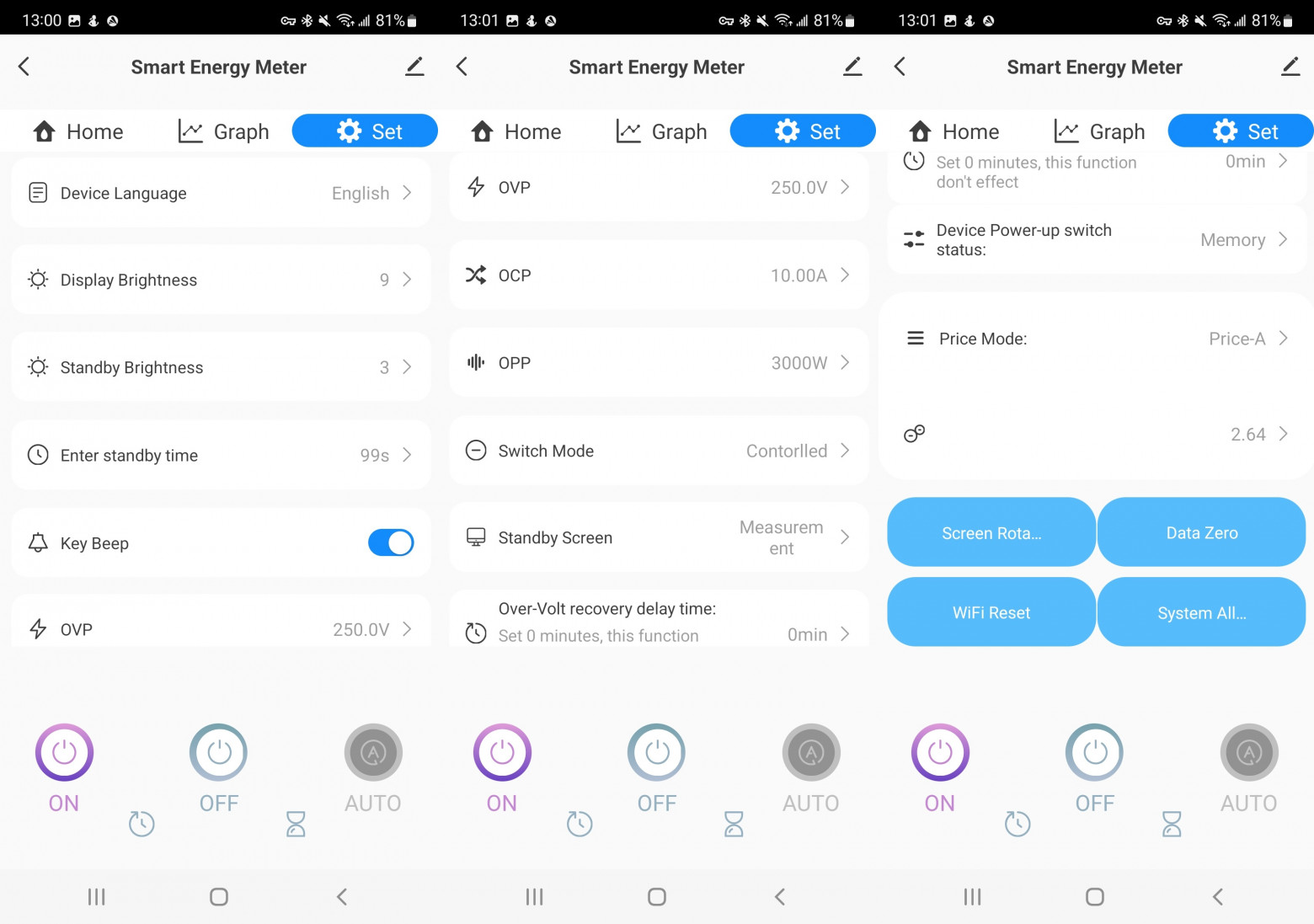
И конечно же большое внимание уделено автоматизации. Можно создать как свой индивидуальный сценарий, так и использовать один из предложенных.

Например, можно настроить сценарий автоматического включения питания на закате (освещение аквариума или растений), можно задать банальный таймер с включениями и отключениями по программе или даже настроить автоматическое включение\отключение, когда вы посетите\покинете заданный адрес (тот же обогреватель или кондиционер на работе).

Подведем итоги. На мой взгляд первостепенной функцией умной розетки Atorch S1 является именно режим тестера, т. е измерительного прибора. Именно для этих целей устройство оснастили крупным цветным дисплеем, на котором удобно считывать показатели. Но и для автоматизации, а также дистанционного управления девайс тоже подходит, ведь зачастую эти моменты взаимосвязаны. Например, чтобы настроить автоматическое отключение питания при превышении мощности, нужно для начала узнать эту мощность. То же самое с током или напряжением. В общем это универсальный инструмент для отслеживания различных показателей, на основании которых вы уже можете задать соответствующую программу.
